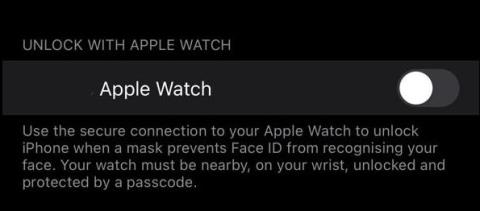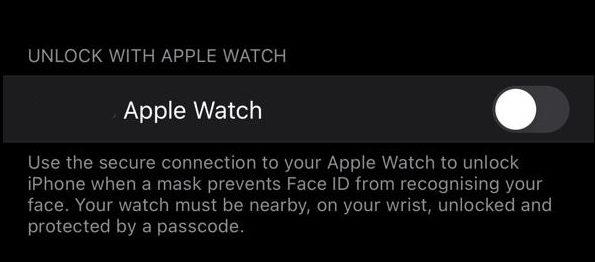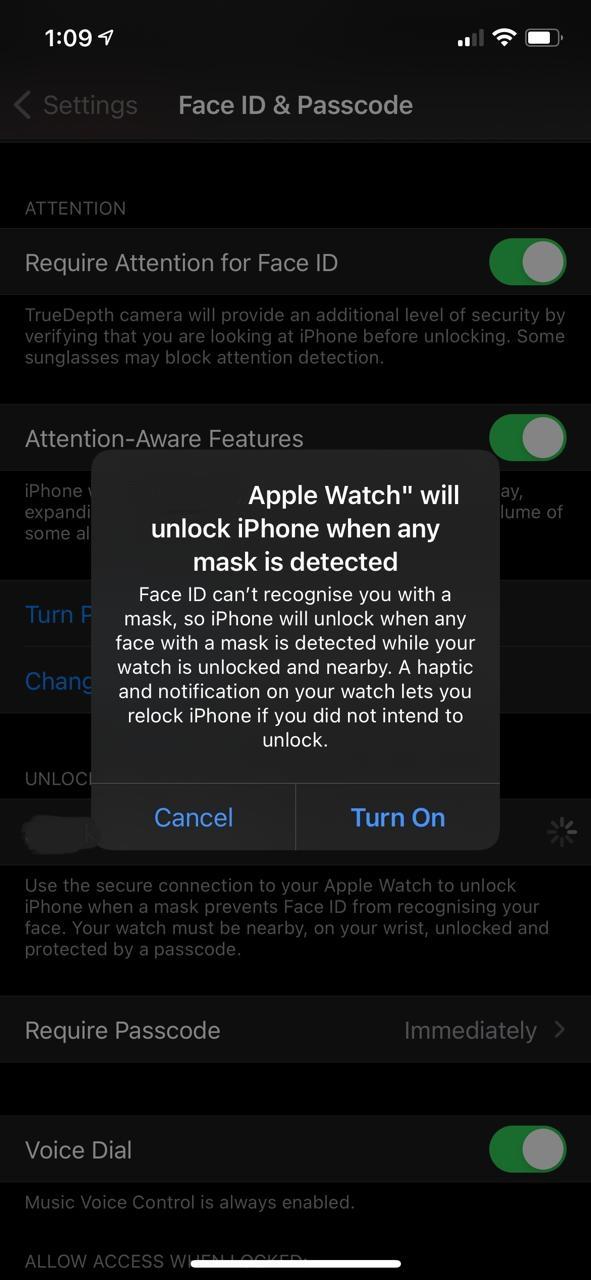Applen uusimman iOS 14.5 -päivityksen avulla voit avata iPhonesi lukituksen Apple Watchin avulla . Voit käyttää tätä ominaisuutta päivittämällä ensin iPhonesi seuraavasti : Asetukset > Yleiset asetukset > Ohjelmistopäivitys.
Kuinka avata iPhone Apple Watchilla
- Vaihe 1: Valitse Asetus -> Face ID & Passcodes (Face ID & Passcode)
- Vaihe 2: Kosketa Avaa lukitus Apple Watchilla -osiossa sen vieressä olevaa painiketta -> Ominaisuuden kuvaus tulee näkyviin -> valitse Ota käyttöön
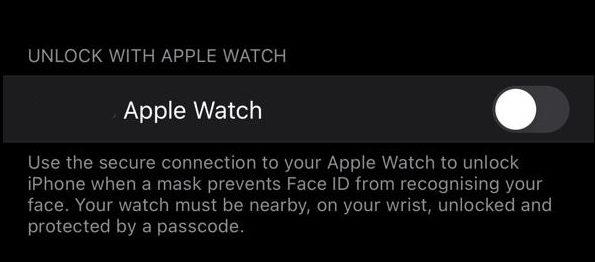
Napauta Apple Watchin vieressä olevaa painiketta Avaa lukitus Apple Watchilla -osiossa.
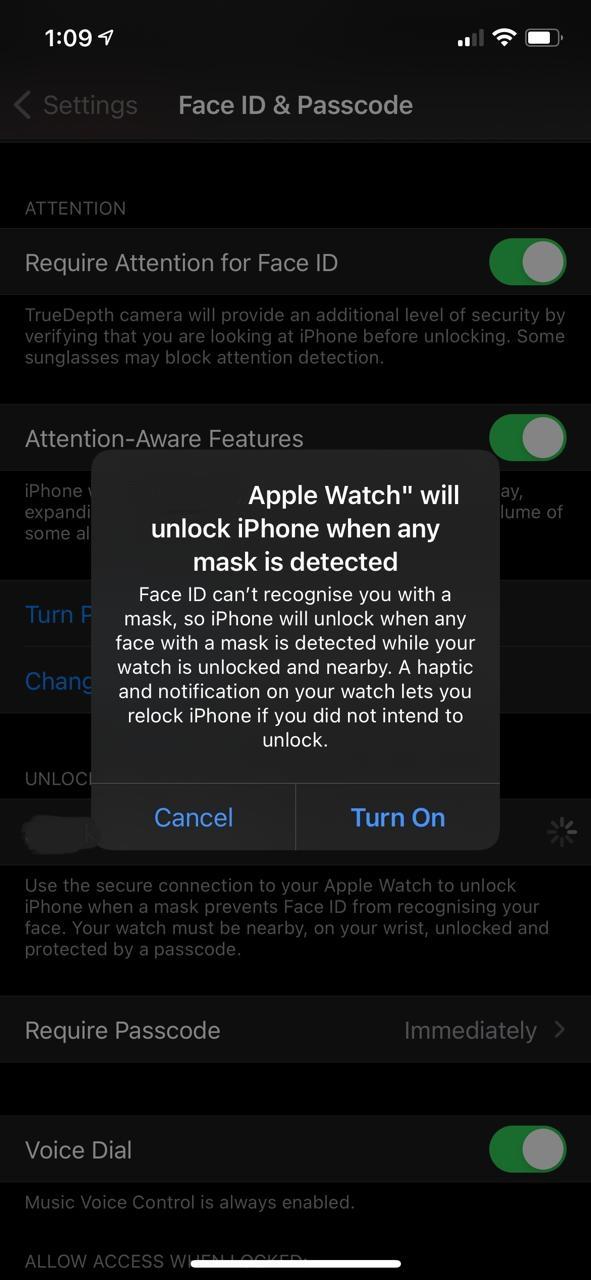
Ilmoitukset ja huomautukset tulevat näkyviin, kun käytät Apple Watchia iPhonen avaamiseen.
Yllä olevalla menetelmällä voit avata iPhonesi lukituksen, kun käytät maskia Apple Watchin avulla. On kuitenkin muutamia asioita, jotka sinun on pidettävä mielessä seuraavasti:
- iPhone on asentanut iOS 14.5 -päivityksen
- Apple Watchin on oltava yhdistetty iPhoneen, jonka lukituksen haluat avata
- Apple Watchilla on oltava pääsykoodi ja ranteentunnistustoiminto on otettava käyttöön
- Apple Watchin ja iPhonen on oltava yhdistetty Wi-Fi-verkkoon ja otettava Bluetooth käyttöön
- Apple Watchin pääsykoodi voi poiketa iPhonen salasanasta – itse asiassa on parempi käyttää eri tunnuskoodeja.
Apple Watchin on oltava ranteessasi ja lukitsematon, joten iPhonen lukituksen avaaminen Apple Watchilla ei välttämättä toimi, kun istut työpöydälläsi maskissa, mutta Apple Watch on työpöydälläsi tai laukussasi.
Näin lukituksen avausnopeus ei ole huonompi kuin nopeus, jonka avaat Face ID:llä, kun et käytä maskia. Tämä ominaisuus ei ole vielä käytettävissä iPadissa, vaikka tablettilaite on päivitetty iPad OS -versioon 14.5
Jos sinulla ei ole Apple Watchia, voit katsoa: